
八爪鱼RPA教程
启动Excel:如何打开或新建Excel文件并进行操作
在自动化任务中,启动和操作Excel文件是常见需求。通过【启动Excel】指令,你可以打开已有的Excel文件或新建一个文件,随后对其进行处理。该指令支持打开加密的Excel文件并将对象保存为变量供后续操作。接下来,详细介绍如何使用该指令。
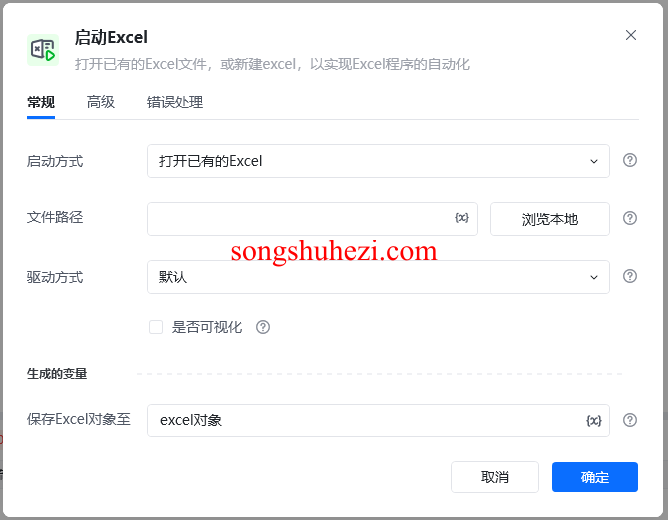
1. 启动方式
你可以选择以下两种方式启动Excel:
- 新建Excel:创建一个新的Excel文件,并打开进行操作。
- 打开已有Excel:选择一个已存在的Excel文件进行操作。此选项适合需要编辑现有文件的场景。
2. 文件路径
如果选择打开已有的Excel文件,需指定文件的路径。可以手动输入文件路径,或者点击“浏览本地”来选择文件。
3. 驱动方式
你可以选择以下几种驱动方式启动Excel:
- 默认:根据系统设置默认启动的Excel程序(如Office或WPS)。
- Office:使用Microsoft Office Excel进行操作。
- WPS:使用WPS Office启动Excel文件。
你还可以选择是否以可视化模式启动Excel,即Excel窗口是否在前台显示。
4. 保存Excel对象至变量
你可以将启动的Excel对象保存至一个变量,以便在后续操作中使用。例如,将其保存到变量excel对象中,用于在后续的指令中操作该Excel文件。
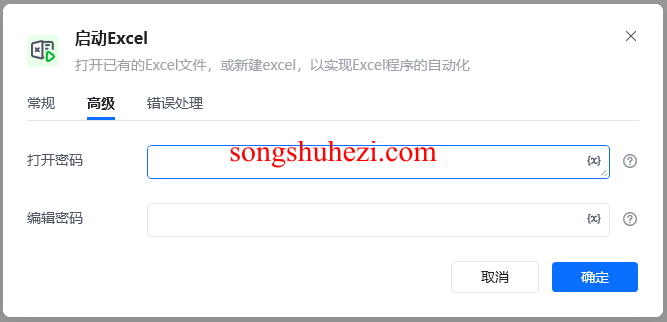
5. 高级设置
- 打开密码:如果Excel文件受密码保护,可以在此输入打开文件的密码。
- 编辑密码:如果需要编辑受密码保护的文件,可以在此输入编辑密码,以便进行修改。
6. 使用示例
以下是一个操作示例,展示如何打开已有的Excel文件并插入空行:
启动Excel:使用【启动Excel】指令,选择打开已有的Excel文件
D:\Documents\example.xlsx,将Excel对象保存至变量excel对象。插入空行:使用【插入空行】指令,在默认Sheet中第1行向下插入一行。
关闭Excel:使用【关闭Excel】指令,保存并关闭
excel对象,完成操作。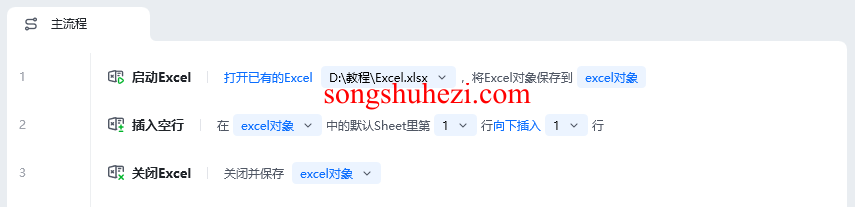
我的感受
【启动Excel】指令提供了多种方式来启动或新建Excel文件,感觉嘛,通过选择文件路径和驱动方式(如Office或WPS),你可以轻松打开或新建文件并执行复杂操作。尤其是能够保存文件对象为变量,让后续操作更加流畅。这个功能适合需要处理大量Excel文件的自动化任务,极大提高了工作效率。
阅读全文
×
初次访问:反爬虫,人机识别




